Как построить уравнение в MATLAB
MATLAB — это мощный язык программирования, который можно использовать для построения графиков различных наборов данных, включая уравнения. В MATLAB есть несколько различных способов построения уравнений:
Метод 1: базовая функция построения графика
Одним из простых подходов к построению уравнения в MATLAB является использование базовой функции построения графика plot(). Начните с определения диапазона значений независимой переменной, затем рассчитайте соответствующие значения зависимой переменной с помощью уравнения. Наконец, передайте переменные функции plot() для создания графика.
% Определить диапазон значений x
х = линспейс ( - 10 , 10 , 100 ) ;
% Рассчитайте соответствующие значения y, используя уравнение
у = х.^ 2 + 2 *х + 1 ;
% Постройте уравнение
сюжет ( х, у ) ;
xметка ( 'Икс' ) ;
ylabel ( 'и' ) ;
заголовок ( «Построение уравнения с использованием базовой функции построения графика» ) ;
Сначала мы определяем диапазон значений x с помощью функции linspace(), которая создает линейно разнесенный вектор из 100 точек между -10 и 10.
Затем мы вычисляем соответствующие значения y, используя предоставленное уравнение, которое в данном случае является квадратным уравнением. Для выполнения вычислений используются оператор поэлементного возведения в степень (^) и арифметические операторы (+).
После вычисления значений x и y функция plot используется для создания двухмерного линейного графика. Мы передаем векторы x и y в качестве аргументов для построения графика, представляя значения оси x и оси y соответственно.
Чтобы улучшить визуальное представление, мы улучшаем график, добавляя метки осей с помощью функций xlabel() и ylabel(). Кроме того, мы устанавливаем заголовок для графика, используя функцию заголовка, указав его как «Построение уравнения с использованием базовой функции построения графика».
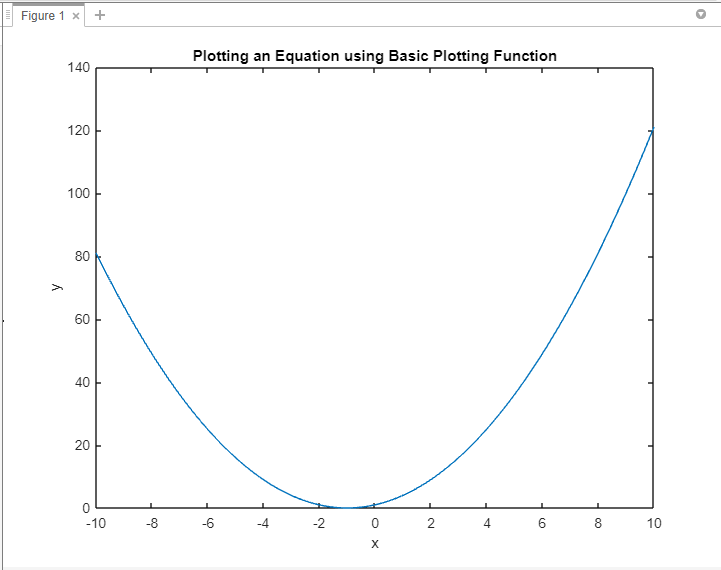
Метод 2: Набор инструментов символьной математики
Symbolic Math Toolbox MATLAB предоставляет расширенные возможности для работы с символьными выражениями и уравнениями. Используя этот набор инструментов, вы можете определять символьные переменные, создавать символьные уравнения и строить их напрямую. Этот подход особенно полезен для сложных уравнений, включающих переменные и математические операции.
символы х% Определите уравнение
уравнение = х^ 2 + 2 *х + 1 ;
% Постройте уравнение
участок ( уравнение ) ;
xметка ( 'Икс' ) ;
ylabel ( 'и' ) ;
заголовок ( «Построение уравнения с помощью Symbolic Math Toolbox» ) ;
Сначала мы объявляем символическую переменную x с помощью команды syms. Это позволяет нам работать с символьными выражениями в MATLAB. Затем мы определяем уравнение, которое хотим построить, назначая его уравнению с переменной.
Чтобы построить уравнение, мы используем функцию fplot(), которая специально разработана для построения символьных выражений. Мы передаем уравнение в качестве аргумента функции fplot(), указывая, что мы хотим построить его относительно переменной x.
Чтобы улучшить визуальное представление, мы улучшаем график, добавляя метки осей с помощью функций xlabel и ylabel. Мы также устанавливаем заголовок для графика, используя функцию title.
При выполнении этого кода будет создан график, представляющий график уравнения. На оси x будут отображаться значения x, а на оси y — соответствующие значения y, рассчитанные по уравнению.
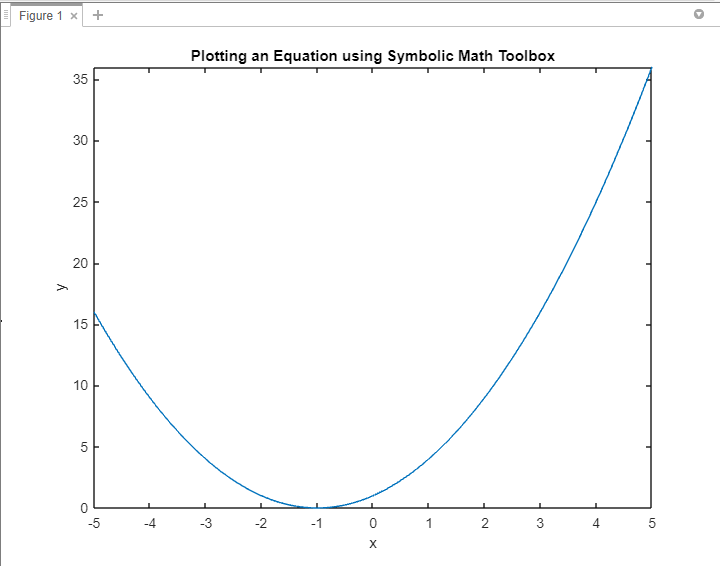
Способ 3: анонимные функции
MATLAB позволяет вам определять анонимные функции, которые удобны для построения уравнений. Определив анонимную функцию, вы можете инкапсулировать уравнение внутри функции и легко передать его функциям построения графиков, таким как fplot() или ezplot().
% Определить уравнение как анонимную функциюуравнение = @ ( Икс ) х.^ 2 + 2 *х + 1 ;
% Постройте уравнение
участок ( уравнение ) ;
xметка ( 'Икс' ) ;
ylabel ( 'и' ) ;
заголовок ( «Построение уравнения с использованием анонимной функции» ) ;
Мы определяем уравнение как анонимную функцию, используя символ @. Уравнение определяется как функция от x и задается выражением x.^2 + 2*x + 1, представляющим квадратичную функцию.
Чтобы построить уравнение, мы используем функцию fplot, которая принимает дескриптор функции в качестве аргумента. В этом случае мы передаем анонимную функцию уравнение () в fplot, указывая, что мы хотим построить ее.
Чтобы улучшить визуальное представление, мы улучшаем график, добавляя метки осей с помощью функций xlabel и ylabel. Кроме того, мы устанавливаем заголовок графика с помощью функции title().
После выполнения этого кода будет создан график, отображающий график уравнения. По оси x будут представлены значения x, а по оси y — соответствующие значения y, рассчитанные по уравнению.
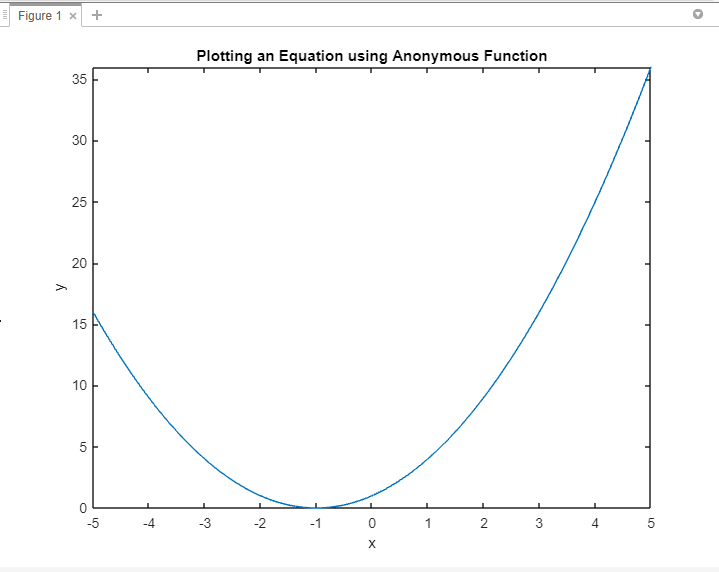
Метод 4: файлы функций MATLAB
Для сложных уравнений или повторяющихся задач построения графиков может быть полезным создание файлов функций MATLAB. Инкапсулируя уравнение в функцию, вы можете повторно использовать его в нескольких сценариях или сеансах MATLAB. Этот метод повышает модульность кода и упрощает построение уравнений.
уравнениеСюжет ( ) ;функция уравнениеСюжет ( )
% Определить диапазон значений x
х = линспейс ( - 10 , 10 , 100 ) ;
% Рассчитайте соответствующие значения y, используя уравнение
у = х.^ 2 + 2 *х + 1 ;
% Постройте уравнение
сюжет ( х, у ) ;
xметка ( 'Икс' ) ;
ylabel ( 'и' ) ;
заголовок ( «Построение уравнения с использованием файла функций MATLAB» ) ;
конец
Мы определяем функцию с именемequationPlot(), которая инкапсулирует шаги, необходимые для построения уравнения.
Внутри функции мы сначала определяем диапазон значений x с помощью функции linspace(), которая генерирует 100 равноотстоящих точек между -10 и 10. Затем мы вычисляем соответствующие значения y, оценивая уравнение x.^2 + 2* x + 1 для каждого значения x.
Чтобы визуально представить уравнение, мы используем функцию plot(), которая принимает вычисленные значения x и y в качестве входных данных для создания графика. Это создает график, где значения x представляют ось x, а значения y представляют ось y.
Чтобы улучшить визуальное представление, мы улучшаем график, добавляя метки осей с помощью функций xlabel и ylabel. Кроме того, мы устанавливаем заголовок графика с помощью функции title().
Вызывая функциюequationPlot(), код выполняет и создает график уравнения на основе определенного диапазона значений x и соответствующих значений y, вычисленных из уравнения.
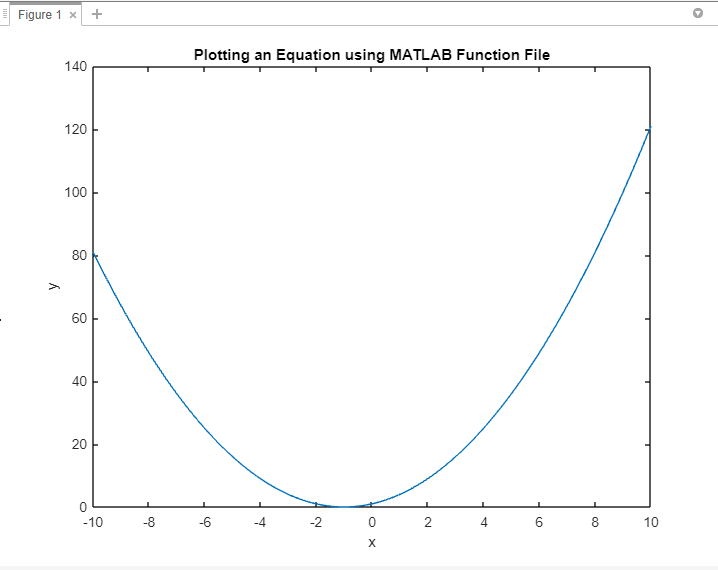
Заключение
MATLAB предлагает широкий спектр подходов к графическим уравнениям, предлагая гибкость и универсальность для различных сценариев. Чтобы построить уравнение, вы можете использовать основные функции построения графиков MATLAB, Symbolic Math Toolbox или анонимные функции, все они описаны в этом руководстве.